Lần đầu tiên tự lắp ráp PC tại nhà là một việc mà không phải ai cũng có khả năng thực hiện được. Bạn cần phải biết sử dụng đúng linh kiện cũng như lắp đặt chính xác vào mỗi vị trí. Ở bài viết này, Techcare - Sửa laptop Đà Nẵng sẽ hướng dẫn chi tiết cách lắp máy tính (build PC) đơn giản tại nhà. Mời các bạn cùng theo dõi ngay sau đây nhé!
Khâu chuẩn bị trước khi lắp máy tính (build PC) tại nhà
Để giúp cho việc lắp máy tính bàn diễn ra tốt nhất, các bạn cần chuẩn bị như sau:
- Dựa vào nhu cầu và mục đích sử dụng máy tính của mỗi người dùng. Các bạn hãy chọn cấu hình máy tính phù hợp. Đây là yếu tố quyết định đến hiệu suất hoạt động của máy.
- Trước khi tiến hành cách lắp máy tính, bạn hãy các định địa điểm thực hiện sao cho thuận tiện nhất.
- Hãy đọc kỹ hướng dẫn trước khi thực hiện.
- Chuẩn bị các dụng cụ cần thiết để thực hiện cách lắp ráp máy tính.
Xem thêm: Cài song song 2 hệ điều hành
Quy trình thực hiện cách lắp máy tính chi tiết nhất
Chúng ta sẽ tiến hành lắp PC từ những thiết bị đơn giản trước. Với cách lắp từ ngoài vào trong như sau:
Lắp đặt CPU vào mainboard
- Bạn hãy nhấn nhẹ ghim để có thể mở cần gạt tại socket. Sau đó đưa ra khỏi gờ và bắt đầu nâng lên theo một góc 90 độ.
- Xác định được vị trí của chân cắm số 1 nằm trên socket và CPU. Chân số 1 của CPU sẽ nằm tại vị trí một góc vát của CPU và nó bị khuyết 1 chân. Tại socket sẽ có lỗ để các bạn cắm CPU vào, nó cũng có một góc bị vát.
- Chân số 1 lắp CPU với thao tác đặt nhẹ những chân của CPU vào những khe trên socket.
- Gắn CPU vào gờ thông qua việc ốp tay vào phần lưng màn hình. Còn tay kia bạn dùng để hạ thanh ghim socket.

Lắp đặt CPU vào mainboard
Lắp quạt tản nhiệt cho CPU
- Tiến hành thoa keo tản nhiệt cho mặt CPU, phần mặt dưới trên bộ phận quạt tản nhiệt.
- Tại giá đỡ quạt nằm xung quanh socket trên main. Bạn đưa quạt vào rồi nhấn để quạt được lọt xuống phần giá đỡ.
- Cắm nguồn quạt vào tại vị trí chân CPU - FAN ở trên mainboard.

Lắp quạt tản nhiệt cho CPU
Xem thêm: Xóa 1 win chạy song song
Lắp ráp ram vào mainboard
Tại vị trí khe ram trên main, bạn hãy xác định sao cho đúng loại ram đang dùng để đảm bảo được tính tương thích. Tại đây, bạn mở cần gạt thanh ram ra theo 2 hướng rồi đặt thanh ram vào khe. Bạn nhấn thật nhẹ cho đến khi nào cần gạt giữ được thanh ram là được.

Lắp ráp ram vào mainboard
Lắp bộ nguồn vào thùng máy
Đây là giai đoạn bạn cần đưa nguồn vào thùng máy. Hãy nhẹ nhàng để tránh xảy ra va chạm linh kiện ở Mainboard. Nhớ vặn chặt ốc giữ để cố định.

Lắp bộ nguồn vào thùng máy
Xem thêm cách cài driver wifi win 7
Lắp đặt mainboard vào thùng máy
Đối với những Mainboard có số cổng hay vị trí của cổng sau không giống nhau. Bạn cần gỡ nắp ở sau thùng máy ra. Đây là vị trí Mainboard đưa tất cả các cổng phía sau ra bên ngoài. Tại đó sẽ được thay thế bằng khung thép được khoét những điểm phù hợp với Mainboard.

Lắp đặt mainboard vào thùng máy
Hãy quan sát vị trí của các con ốc trên bộ phận mainboard. Sử dụng đến ốc đỡ màu hồng trên mainboard vặn cho những điểm phía sau thùng được trùng khớp với các điểm ở trên mainboard. Đặt mainboard vào đúng điểm thật nhẹ và vặn ốc để cố định trên thùng máy. Sau đó, bạn cắm dây nguồn lớn nhất tại vị trí bộ nguồn vào mainboard.
Lắp đặt ổ đĩa cứng
- Tại các giá đã có sẵn trên Case, bạn hãy lựa chọn vị trí phù hợp để tiến hành gắn ổ cứng vào. Nhớ vặn vít cố định ở 2 bên.
- Nối dây dữ liệu cho đầu cứng IDE và SATA tại bộ phận mainboard.
- Nối dây nguồn với đầu chuẩn vào là ATA hay SATA cho ổ cứng.

Lắp đặt ổ đĩa cứng
Lắp đặt ổ đĩa quang
Tại đây, bạn tháo phần nắp nhựa của Case ra. Sau đó nhẹ nhàng đưa ổ quang vào rồi vặn vít cố định. Nối dây nguồn và dây cáp dữ liệu giống như ổ cứng.
Lắp đặt card mở rộng
xác định đúng điểm gắn card. Sử dụng đến kìm để bẻ thanh sắt mà Card đưa những đầu cắm ra phía bên ngoài của thùng máy. Đặt card đúng vị trí và nhấn đều tay. Vặn vít để cố định card vào mainboard máy tính.
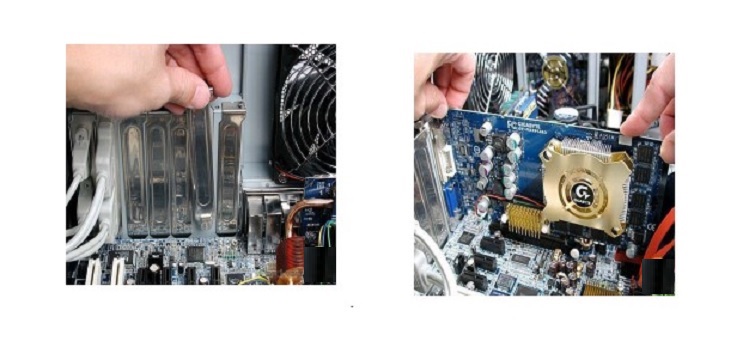
Lắp đặt card mở rộng
Gắn dây công tắc và tín hiệu
- Vị trí được sử dụng để gắng dây công tắc, tín hiệu có ký hiệu là Front Panel. Bạn hãy xác định chính xác vị trí để gắn dây công tắc nguồn vào, đèn báo nguồn và công tắc khởi động lại,...
- POWER LED, MSG, PW LED,... được nối với dây POWER LED. Đây là dây tín hiệu của đèn nguồn có màu xanh trên Case.
- HDD, HD và LED được nối đến HDD LED,... được nối đến dây tín hiệu. Khi đèn báo đỏ có nghĩa là ổ cứng trên máy tính đang tiến hành truy xuất dữ liệu.
- PW, PW SW, POWER SW, POWER IN... được nối đến dây POWER SW. Đây là dây công tắc nguồn của bộ phận Case
- RES, RES SW, RESET SW... được nối đến dây RESET. Đây là công tắc được dùng để khởi động lại trên bộ phận Case.
- SPEAKER được nối đến dây SPEAKER. Là dây tín hiệu của loa máy tính ở trên thùng máy.
Lắp thiết bị ngoại vi
- Cắm dây dữ liệu vào vị trí card màn hình tại cổng màu xanh.
- Cắm dây bàn phím tại cổng PS/2 có màu xanh đậm hay cổng USB (tùy vào dòng bàn phím).
- Cắm dây chuột tại cổng PS/2 có màu xanh đậm hay USB.
Khởi động máy tính và tiến hành kiểm tra
Bạn nhấn vào nút Power để khởi động máy tính và kiểm tra. Khi khởi động, bạn nghe từ máy phát ra âm thanh đặc trưng có nghĩa là phần cứng đã hoạt động. Đối với trường hợp phát ra nhiều âm thanh liên tục. Bạn hãy kiểm tra lại xem tất cả các bộ phận đã được gắng đúng hay chưa nhé!
Trên đây là cách lắp máy tính (build PC) đơn giản tại nhà mà Techcare - Sửa laptop Đà Nẵng đã chia sẻ đến các bạn. Hy vọng với những bước lắp ráp máy tính chi tiết này sẽ giúp bạn thực hiện thành công nhé!










